Apple의 미리 알림 앱은 iPhone에서 식료품 목록을 관리하기 위한 최고의 솔루션을 제공합니다
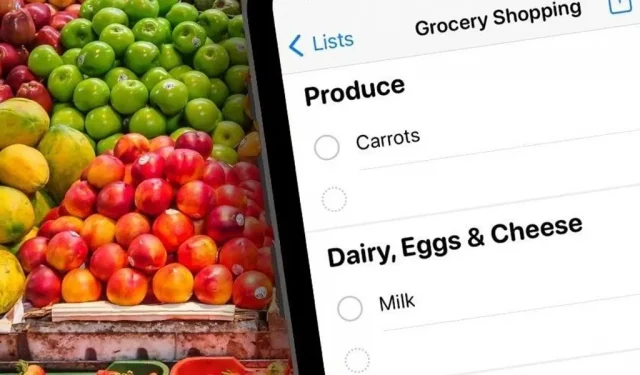
iPhone 또는 iPad에서 iOS 17 또는 iPadOS 17을 실행하는 경우 미리 알림에서 식료품 목록을 생성할 수 있습니다 . macOS 14 Sonoma에서 목록을 관리하고 watchOS 10에서 목록과 상호 작용할 수도 있습니다.
모든 필수 사항을 확인하기 위해 종이에 식료품 목록을 적거나 여러 앱 사이를 전환하는 경우가 많다면 이 새로운 미리 알림 기능이 곧 여러분의 가장 친한 친구가 될 것입니다. 휴대폰 대신 종이 한 장을 손에 들고 매장을 돌아다니는 것을 선호하더라도 미리 알림을 사용하면 부서별로 분류할 수 있으며 다른 목록처럼 인쇄할 수 있습니다 .
미리 알림에 식료품 목록 만들기
Apple의 식료품 템플릿을 활용하려면 미리 알림에 대해 iCloud를 활성화하여 iOS 17, iPadOS 17, macOS 14 Sonoma 또는 watchOS 10을 실행하는 iCloud에 연결된 모든 장치에서 동기화되도록 해야 합니다.
- 미리 알림의 홈페이지로 이동합니다.
- “목록 추가”를 누른 다음 메시지가 나타나면 “iCloud”를 선택하십시오.
- 새 목록 페이지에서 “목록 유형” 옆에 있는 “표준”을 탭하세요.
- 옵션에서 “식료품”을 선택하세요.
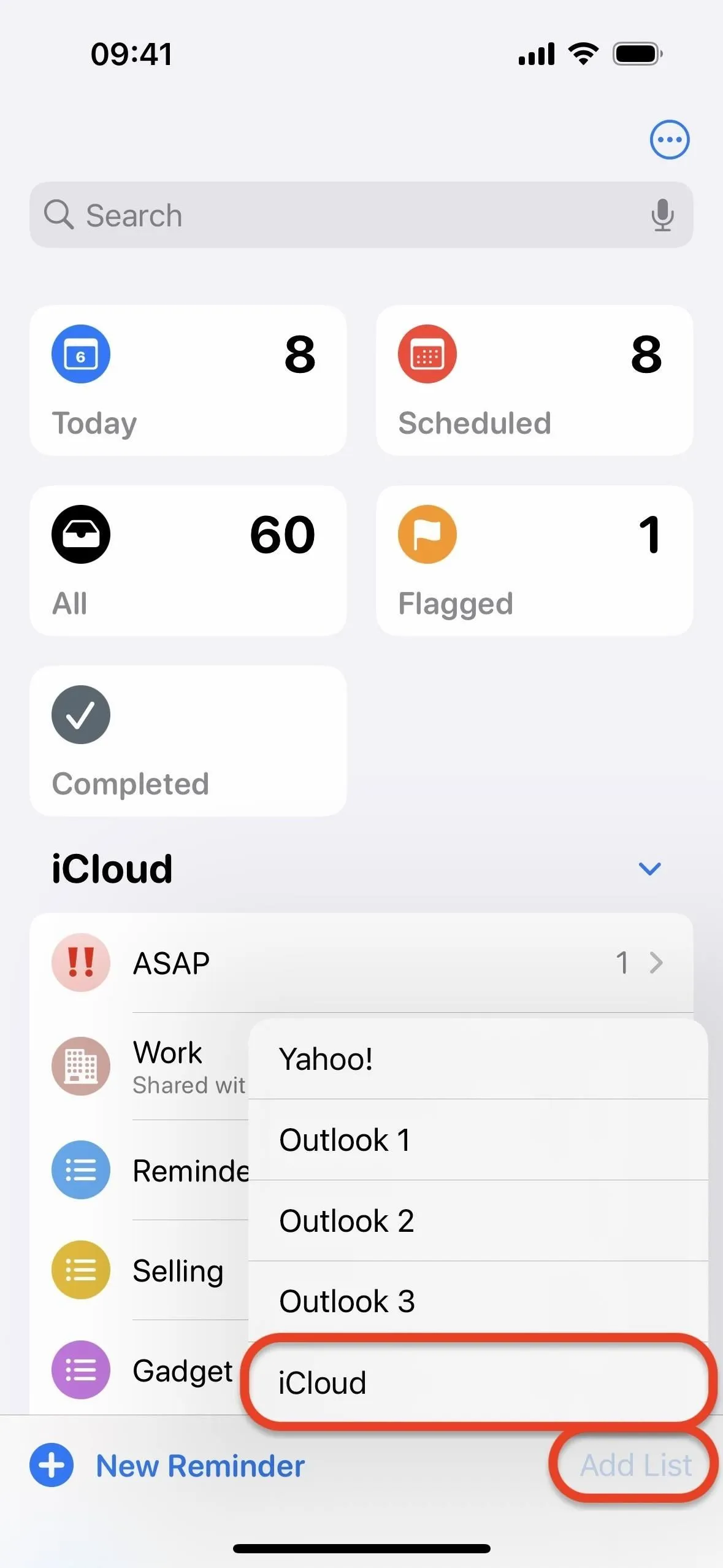
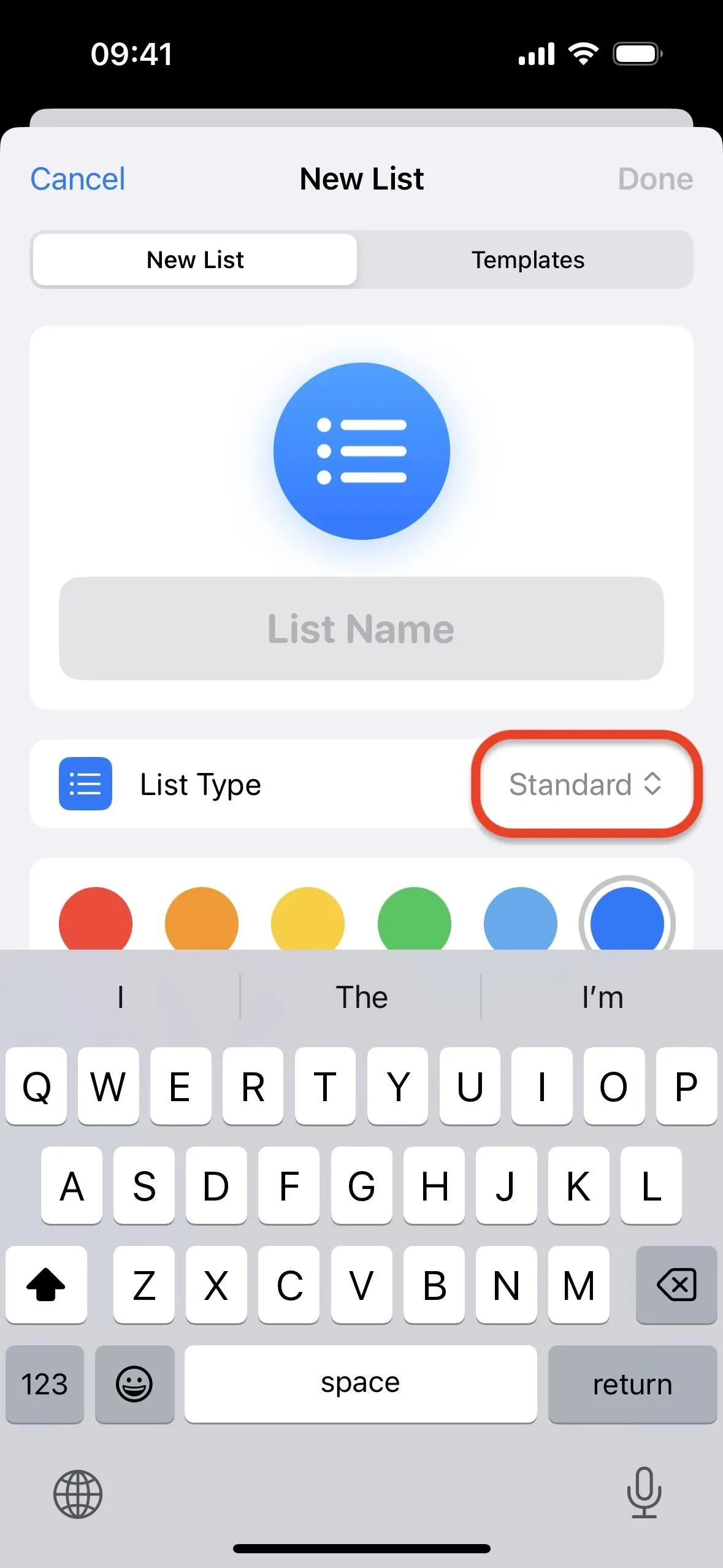
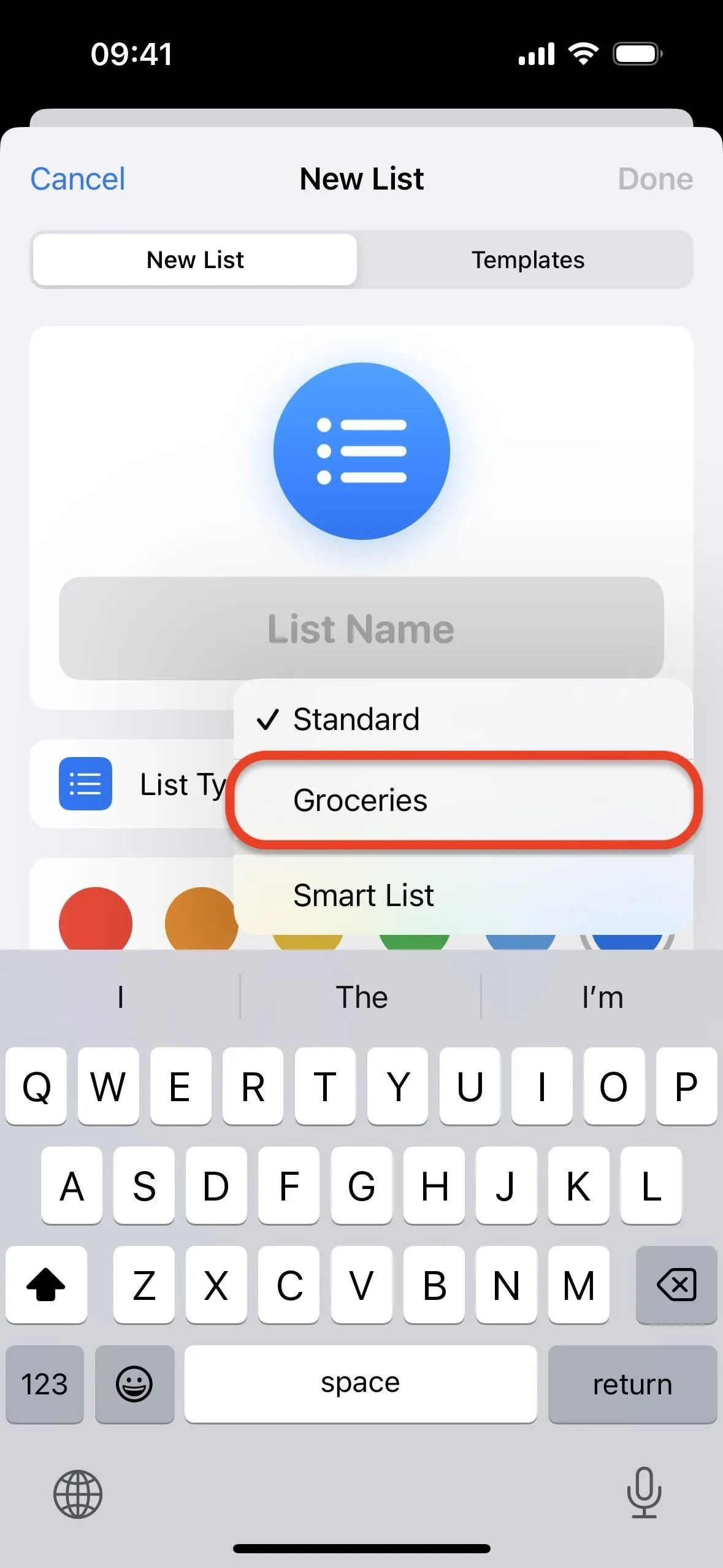
- 이름을 설정하고 아이콘과 아이콘 색상을 선택합니다.
- 목록을 저장하려면 “완료”를 탭하세요.
- 새 식료품 목록을 열고 품목 추가를 시작하세요.
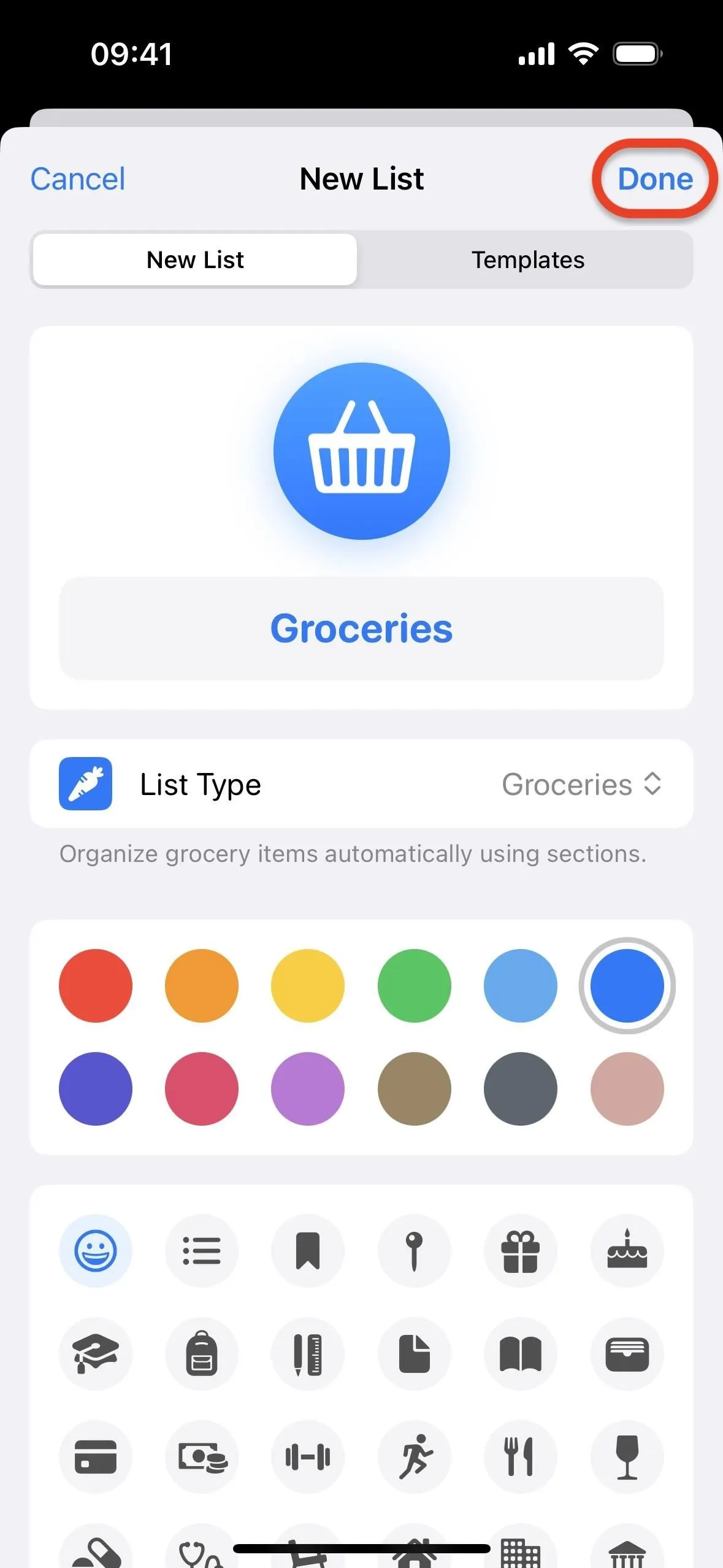
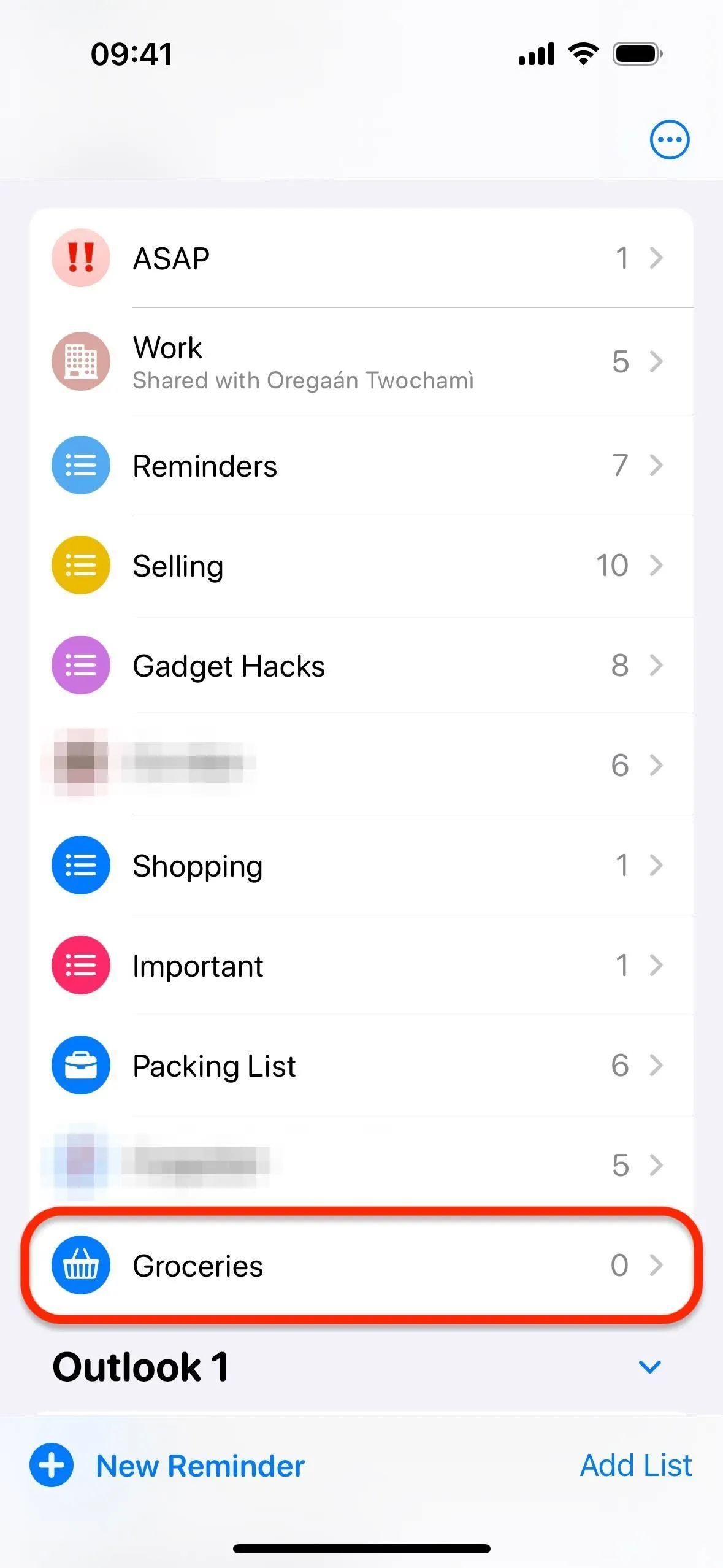
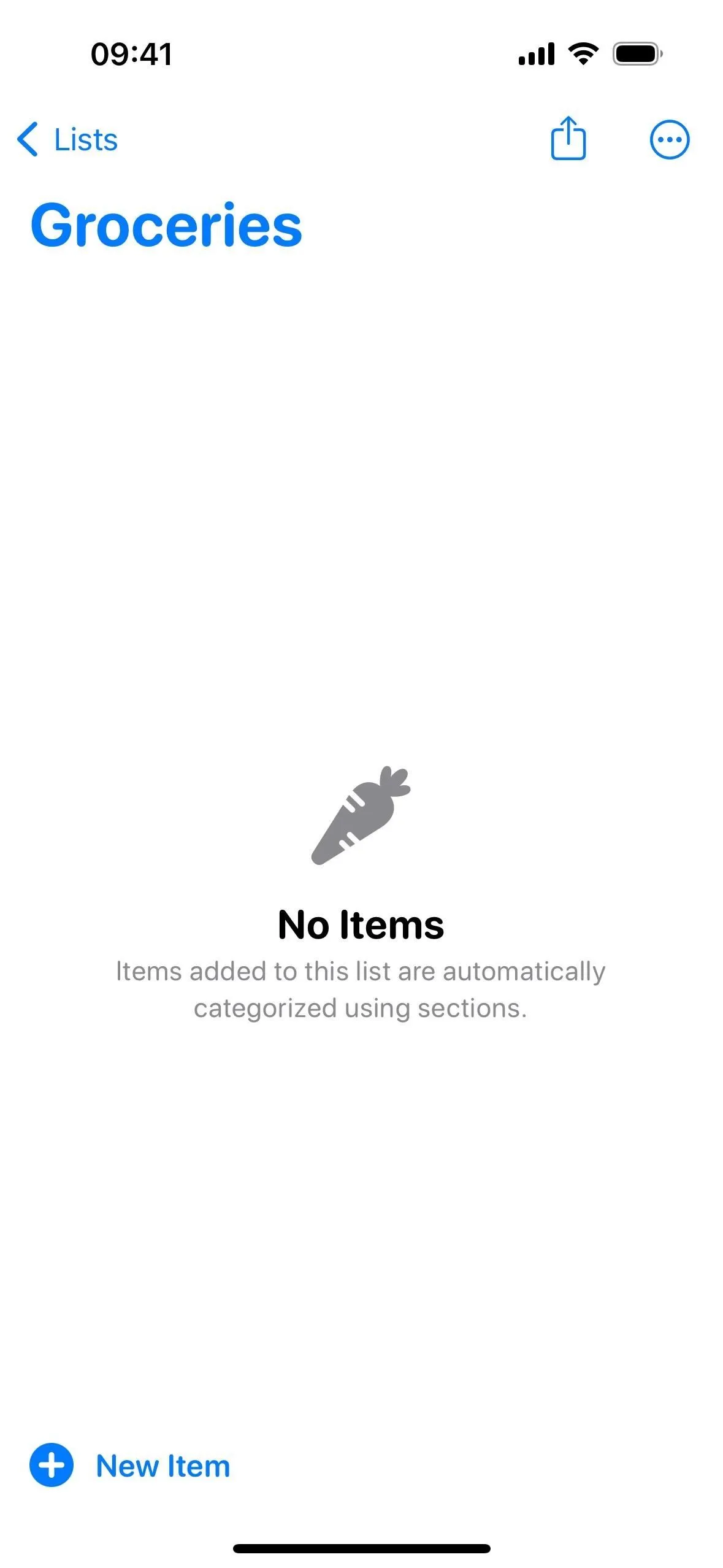
목록에 추가하는 모든 항목은 미리 알림에 의해 아기 돌보기를 포함하여 미리 결정된 섹션으로 자동 분류됩니다. 빵집; 베이킹 품목; 음료수; 빵과 시리얼; 통조림 식품 및 수프; 커피와 차; 유제품, 계란, 치즈; 스낵과 사탕; 델리; 냉동식품; 가정용품; 고기; 오일 및 드레싱; 파스타, 쌀, 콩; 개인 관리 및 건강; 펫 케어; 생산하다; 소스 및 조미료; 해물; 향신료와 조미료; 와인, 맥주, 주류.
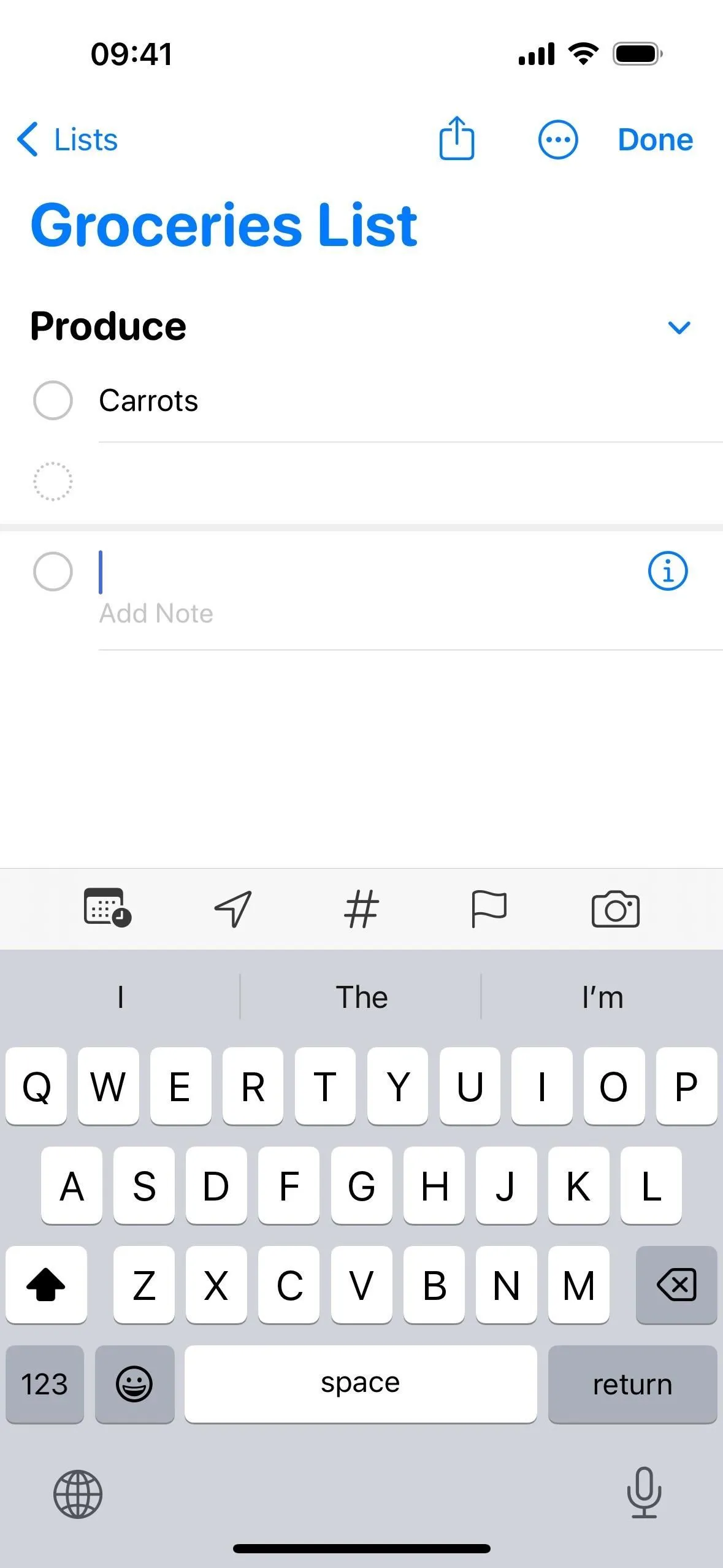
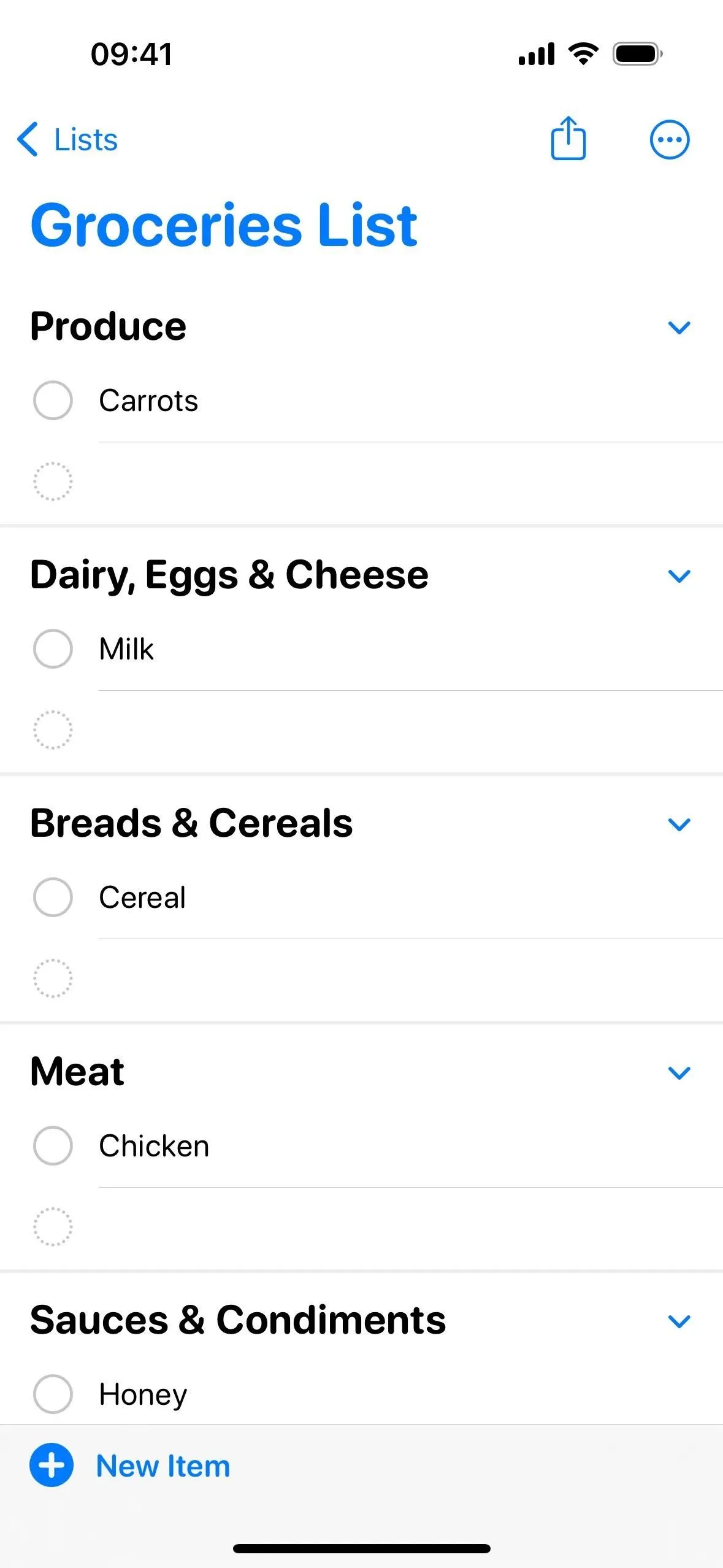
식료품 목록 사용자 정의
Apple은 선호도가 다르며, 어떤 사람에게는 완벽한 분류가 다른 사람에게는 아닐 수도 있다는 점을 이해합니다. 결과: 식료품 목록은 여전히 사용자 정의가 가능합니다.
지역 식료품점의 부서별로 식료품 목록을 정렬하려는 경우 맞춤 설정이 유용합니다. 여기에는 유기농 식품이나 곡물 상자와 같은 다른 영역이 포함될 수 있습니다. 그리고 물, 스포츠 음료, 주스가 매장 내 동일한 구역에 항상 있지 않은 음료, 빵과 시리얼이 별도의 통로에 있을 수 있는 빵 및 시리얼과 같이 주제를 더욱 세분화하고 싶을 수도 있습니다. .
옵션 1: 항목을 다른 섹션으로 드래그
일반적으로 배치하지 않는 카테고리에서 항목을 발견하더라도 걱정하지 마세요! 항목을 길게 터치하고 원하는 카테고리로 드래그하면 됩니다 . 가장 좋은 부분? 앱은 사용자의 선호도를 학습합니다. 따라서 다음에 해당 특정 항목을 추가하면 해당 항목이 마음에 드는 위치가 기억됩니다.
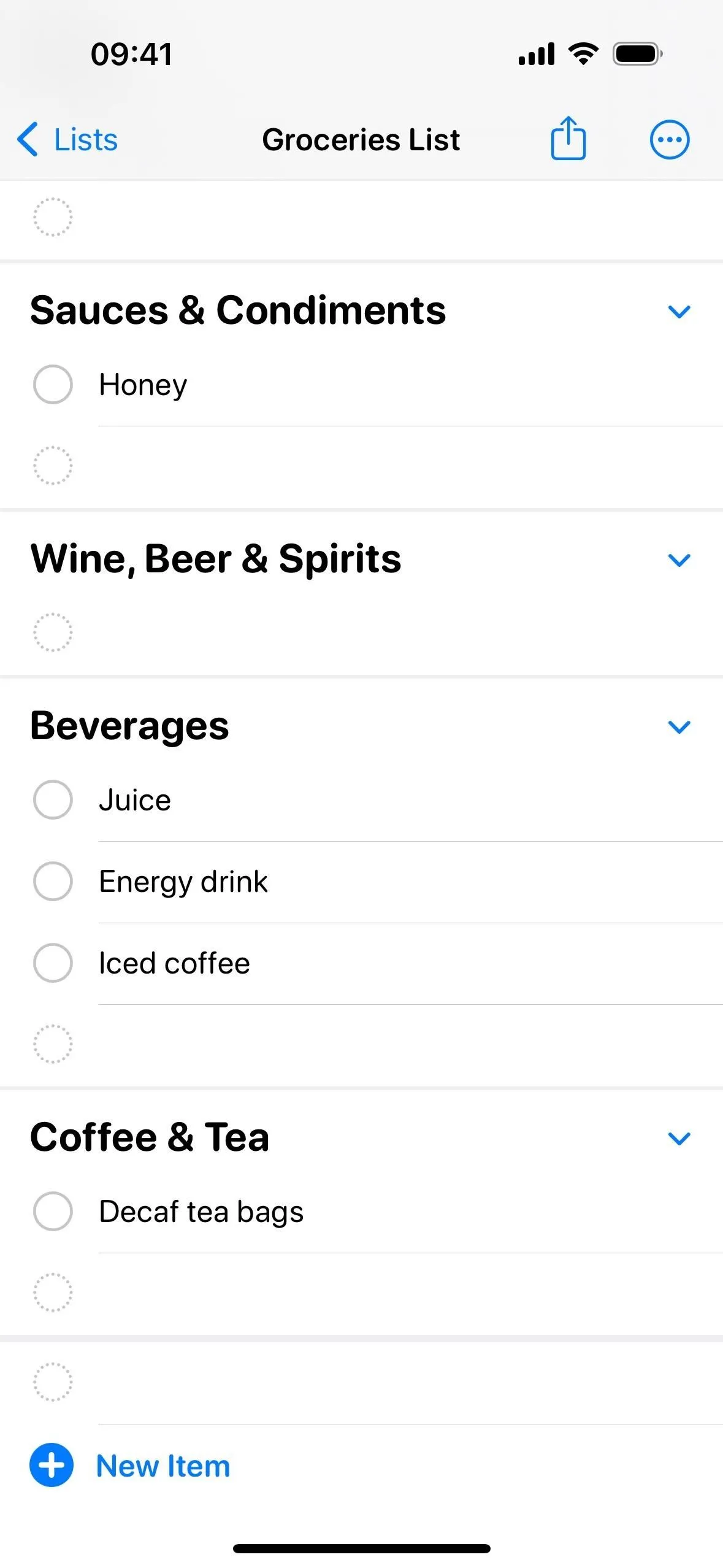
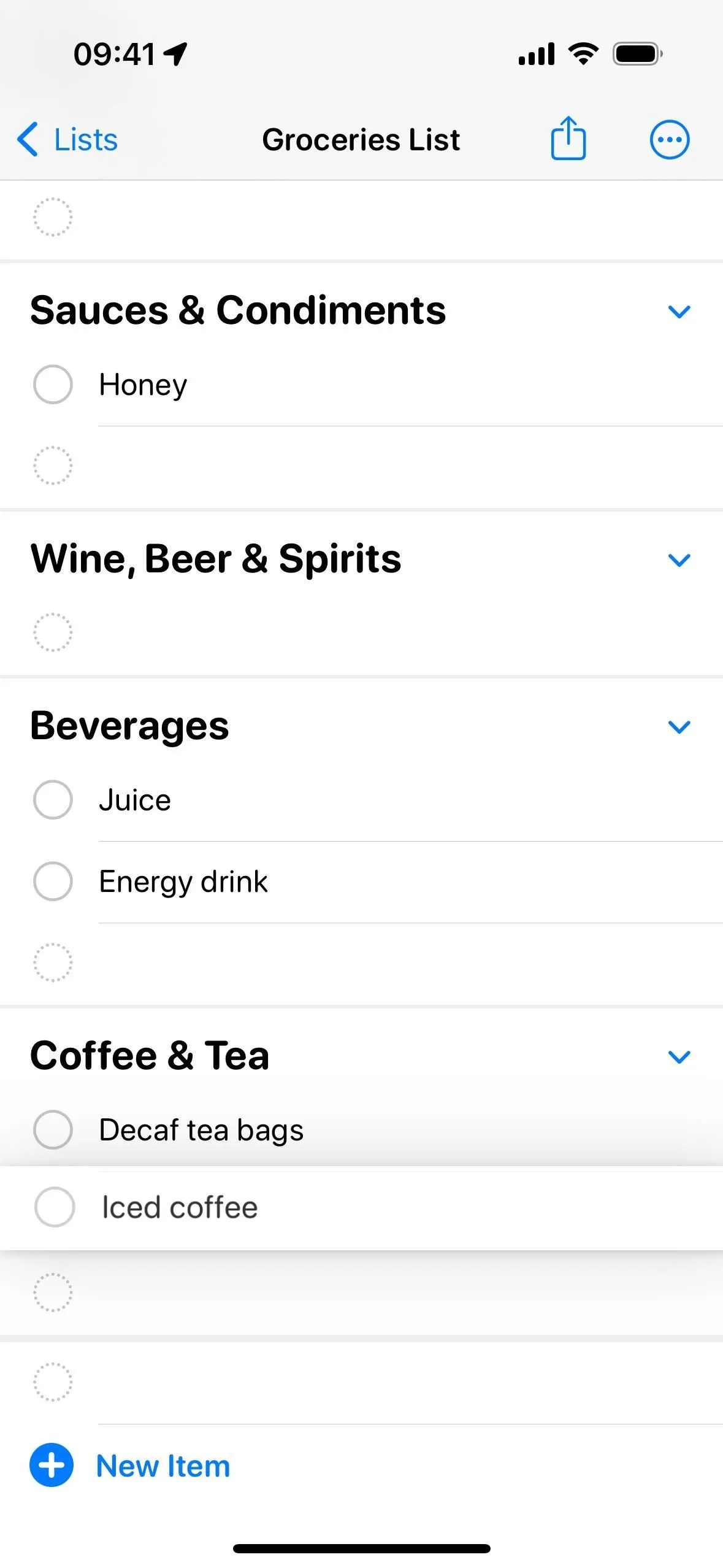
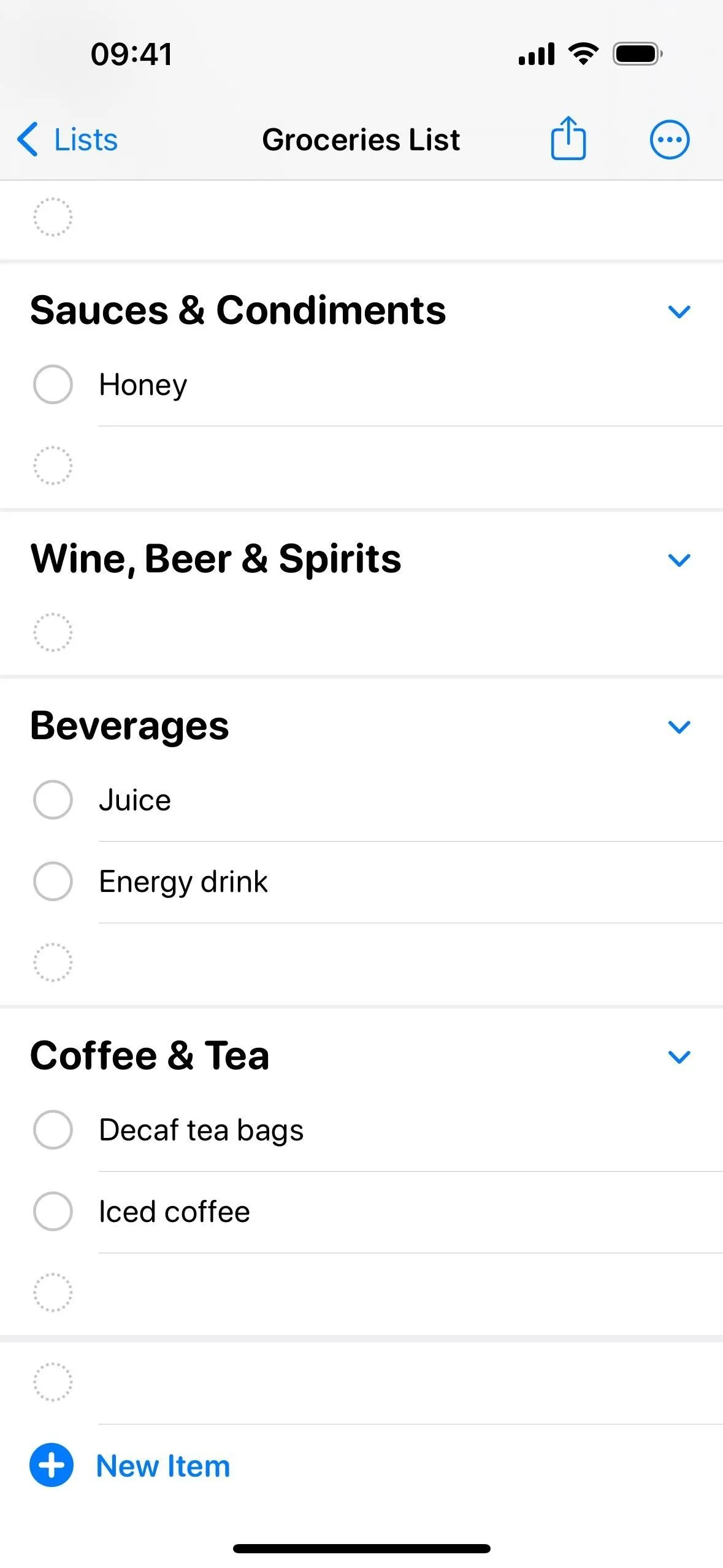
옵션 2: 다른 섹션이나 새 섹션에 항목 할당
앱 분류가 만족스럽지 않으면 항목을 탭하고 정보(i) 버튼을 누른 다음 ‘섹션’을 선택하세요. 여기에서 항목의 카테고리나 섹션을 수동으로 선택할 수 있습니다.
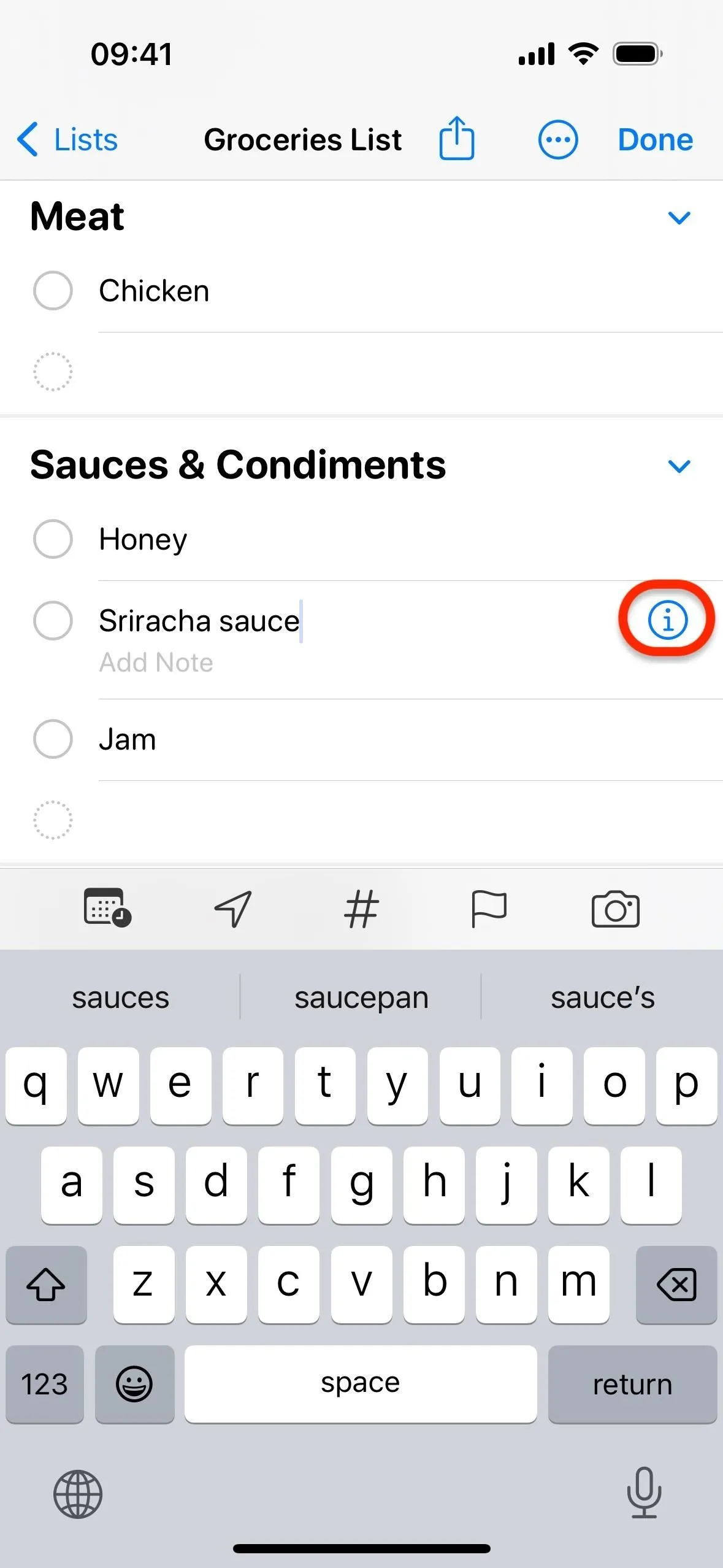
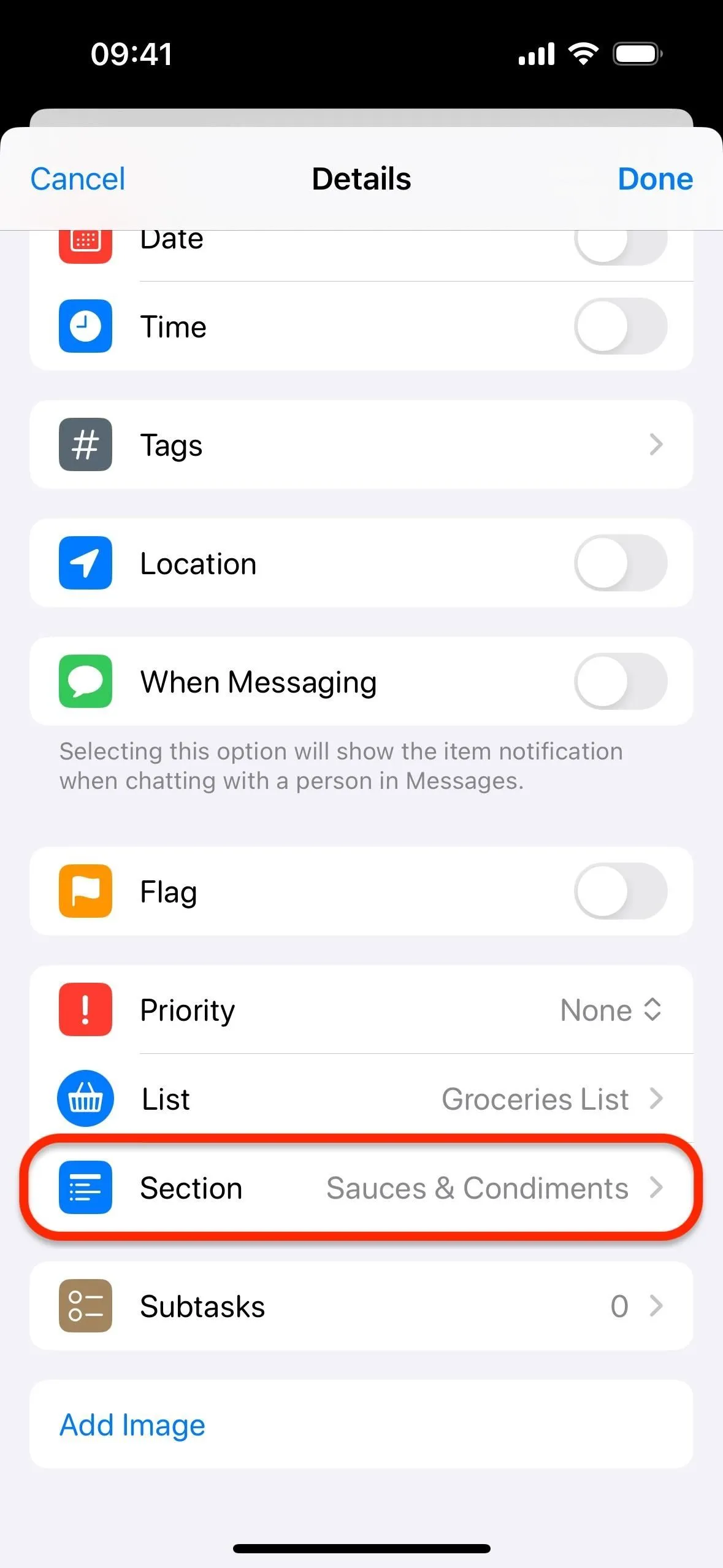

피팅 카테고리를 찾지 못한 경우 “선택 항목이 포함된 새 섹션”을 선택하고 사용자 정의 이름을 입력한 후 “return” 키를 눌러 나만의 카테고리를 만드세요. 무엇을 선택하든 ‘완료’를 탭하여 기본 설정을 저장하세요.
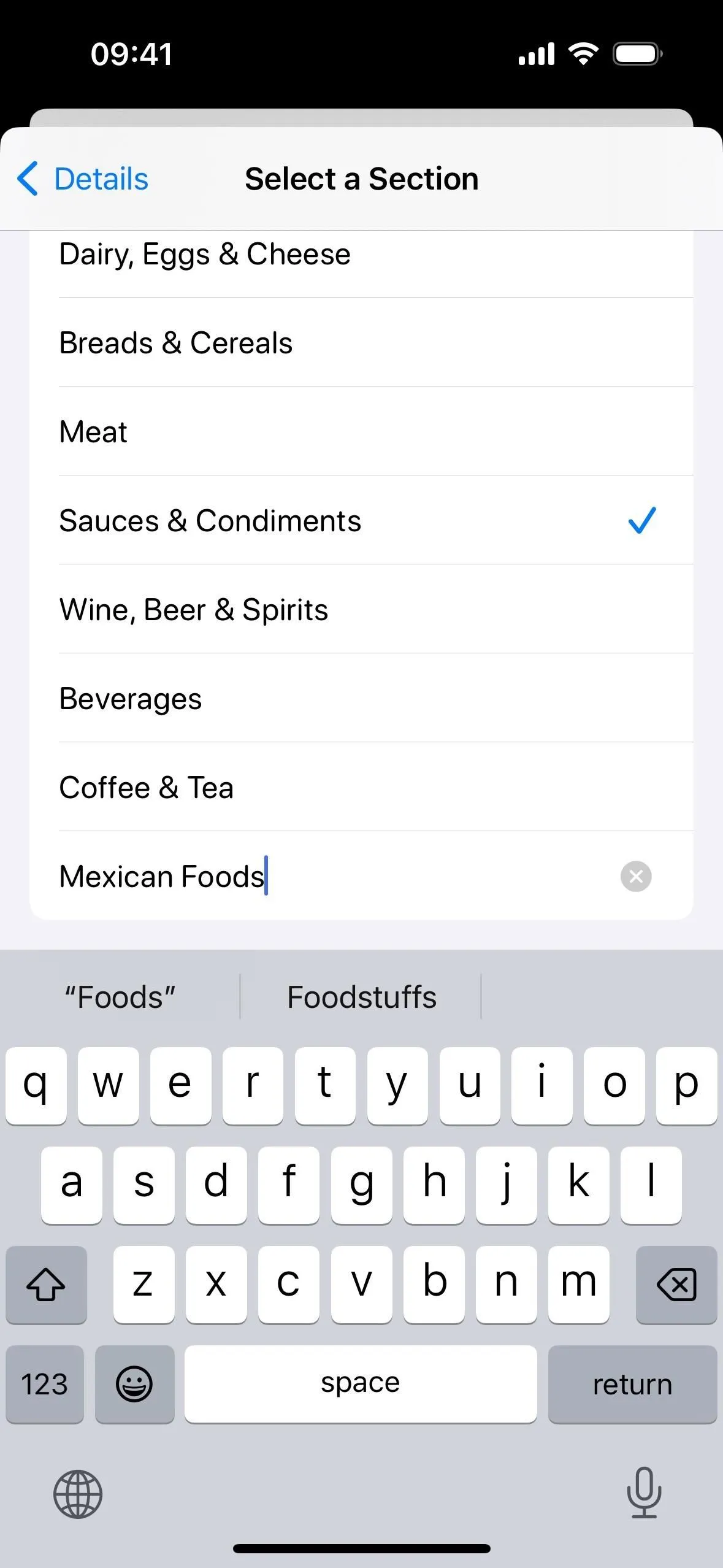
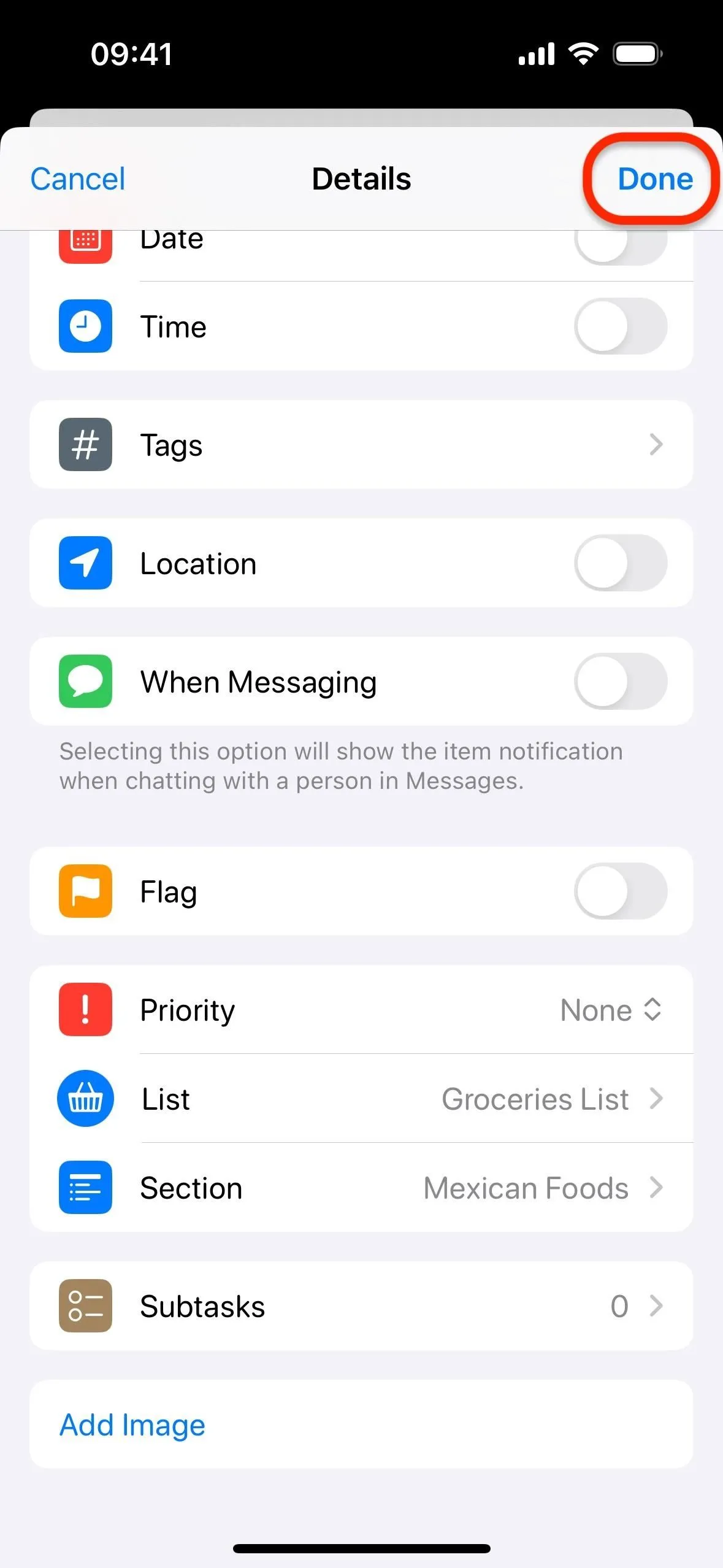
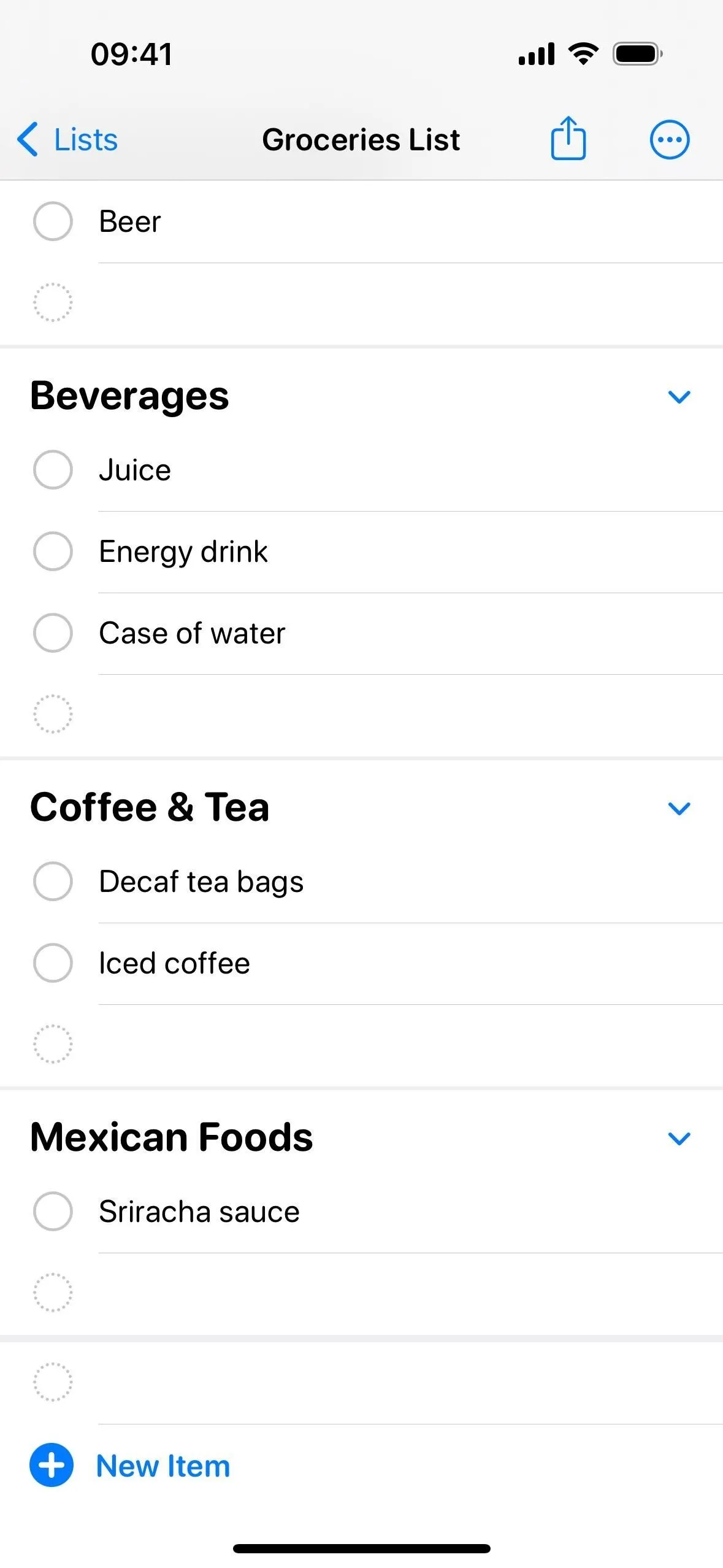
옵션 3: 섹션 이름 바꾸기
쇼핑 스타일에 맞지 않는 카테고리 이름을 찾으면 미리 알림 목록에서 섹션 이름을 탭하고 적절하다고 생각되는 대로 편집하세요.
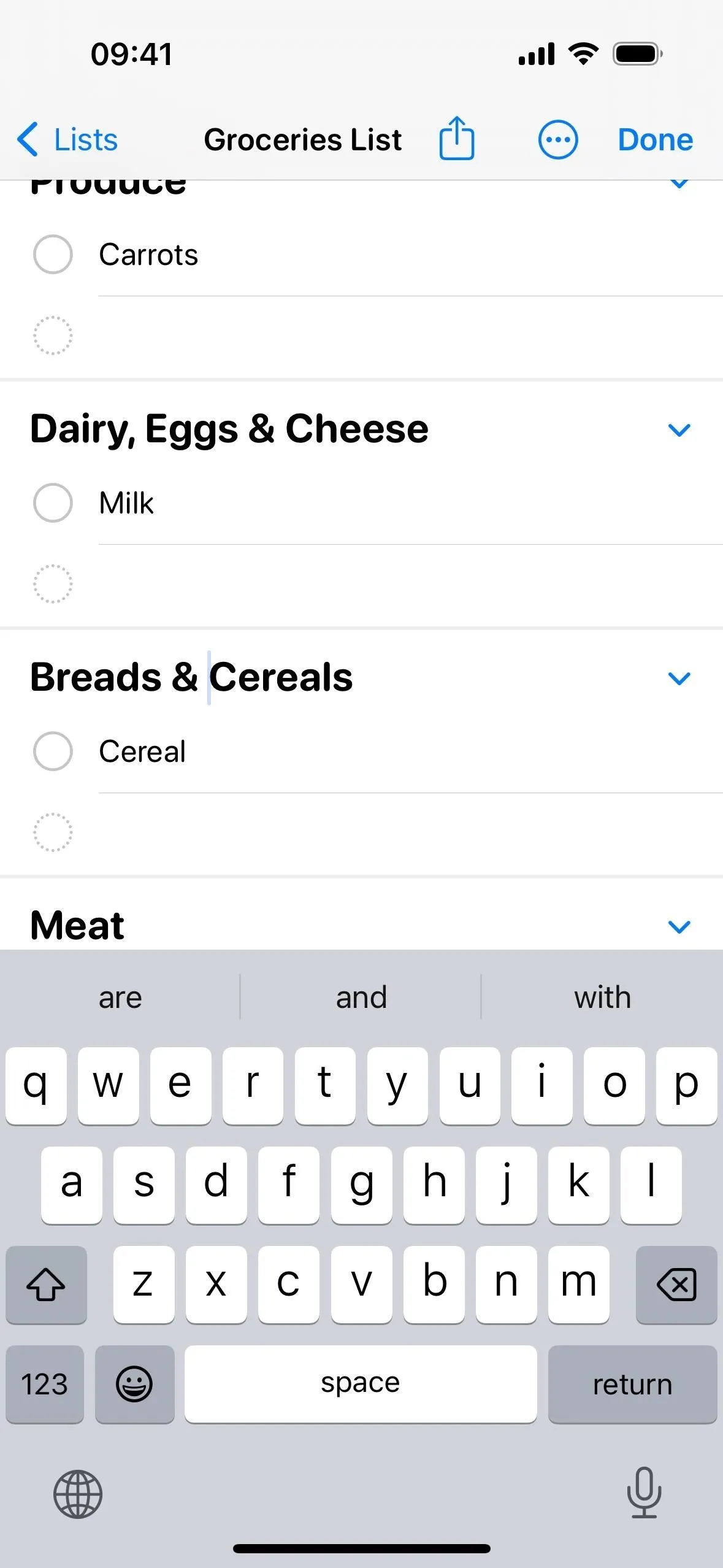
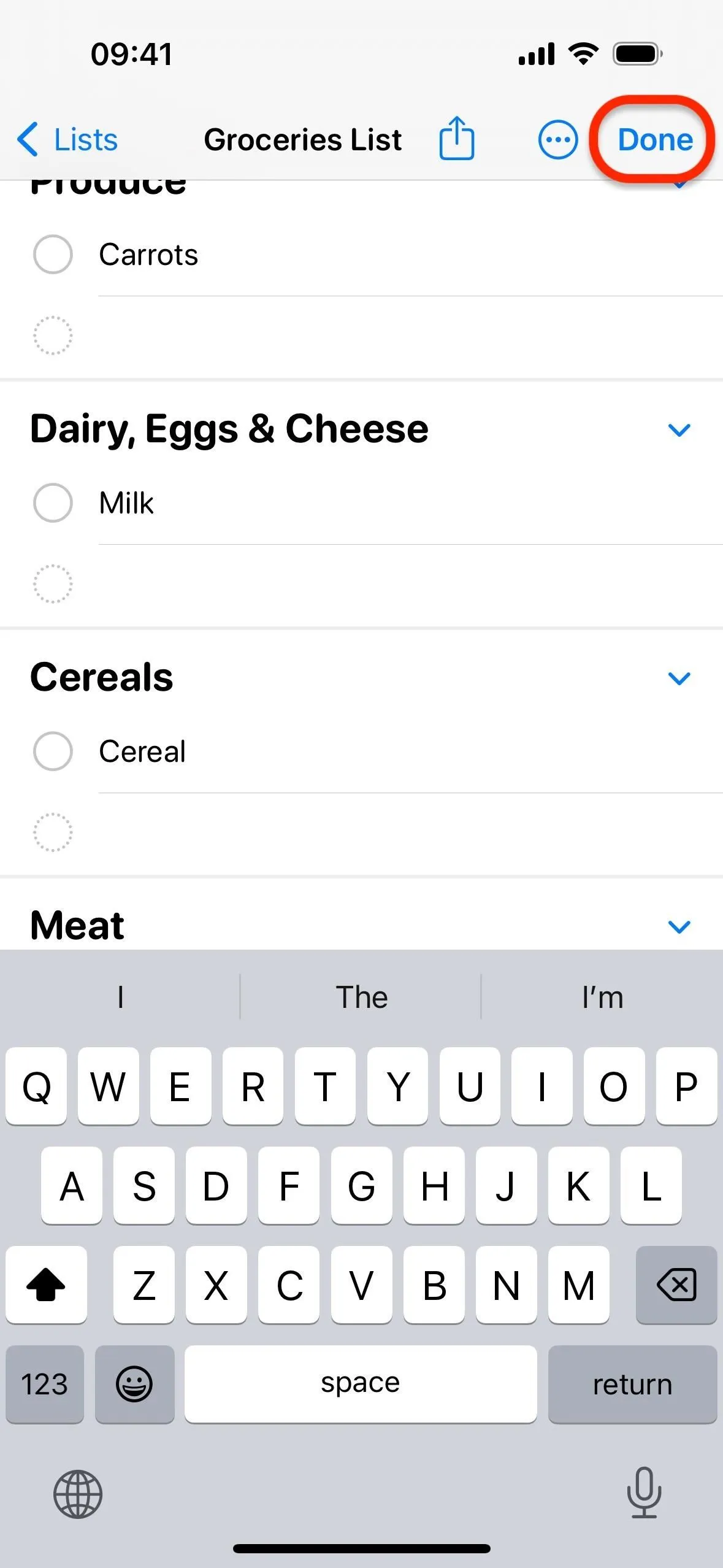
목록에서 줄임표(•••)를 눌러 더 많은 옵션을 열 수도 있습니다. “섹션 관리”, “섹션 편집”을 차례로 누르고 이름을 누르고 제목을 변경한 다음 “완료”를 누르십시오.
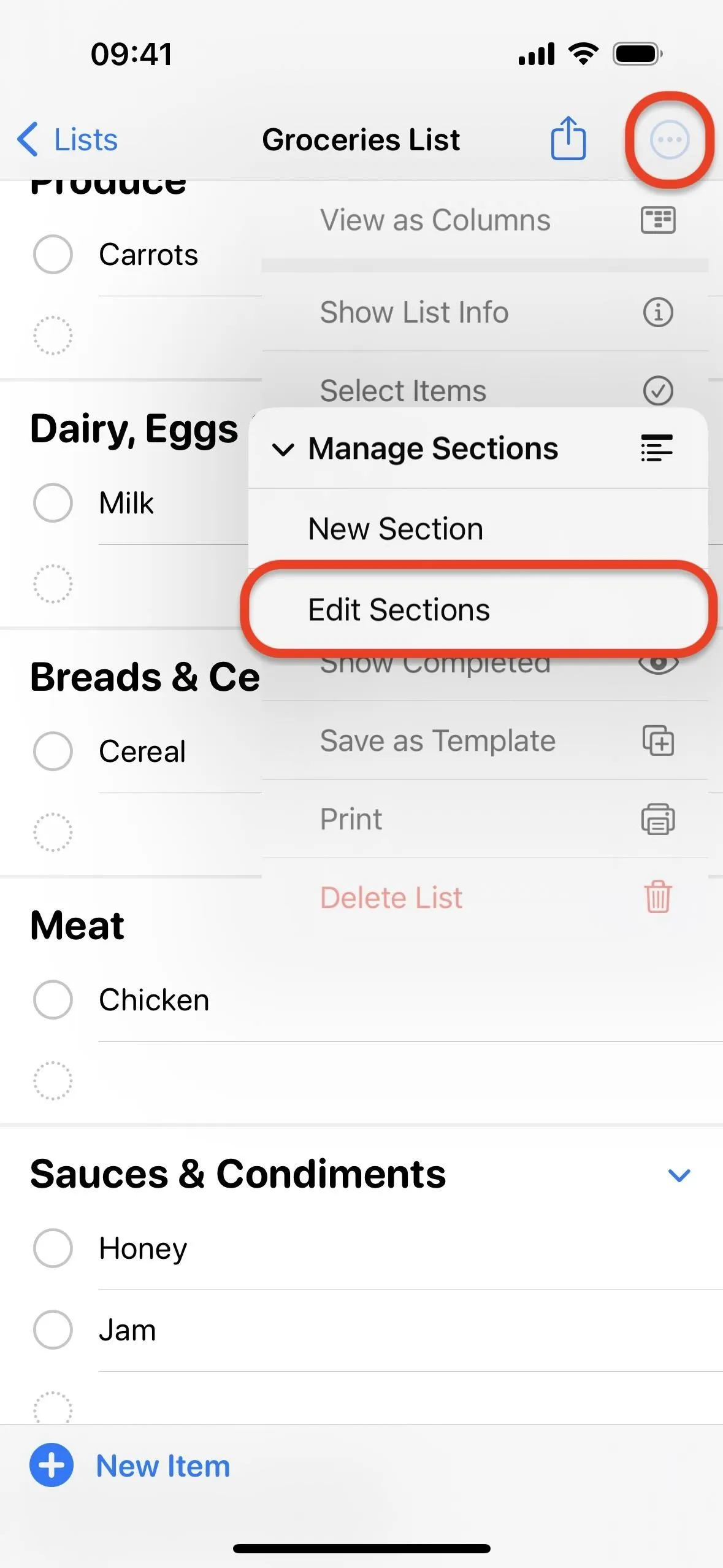
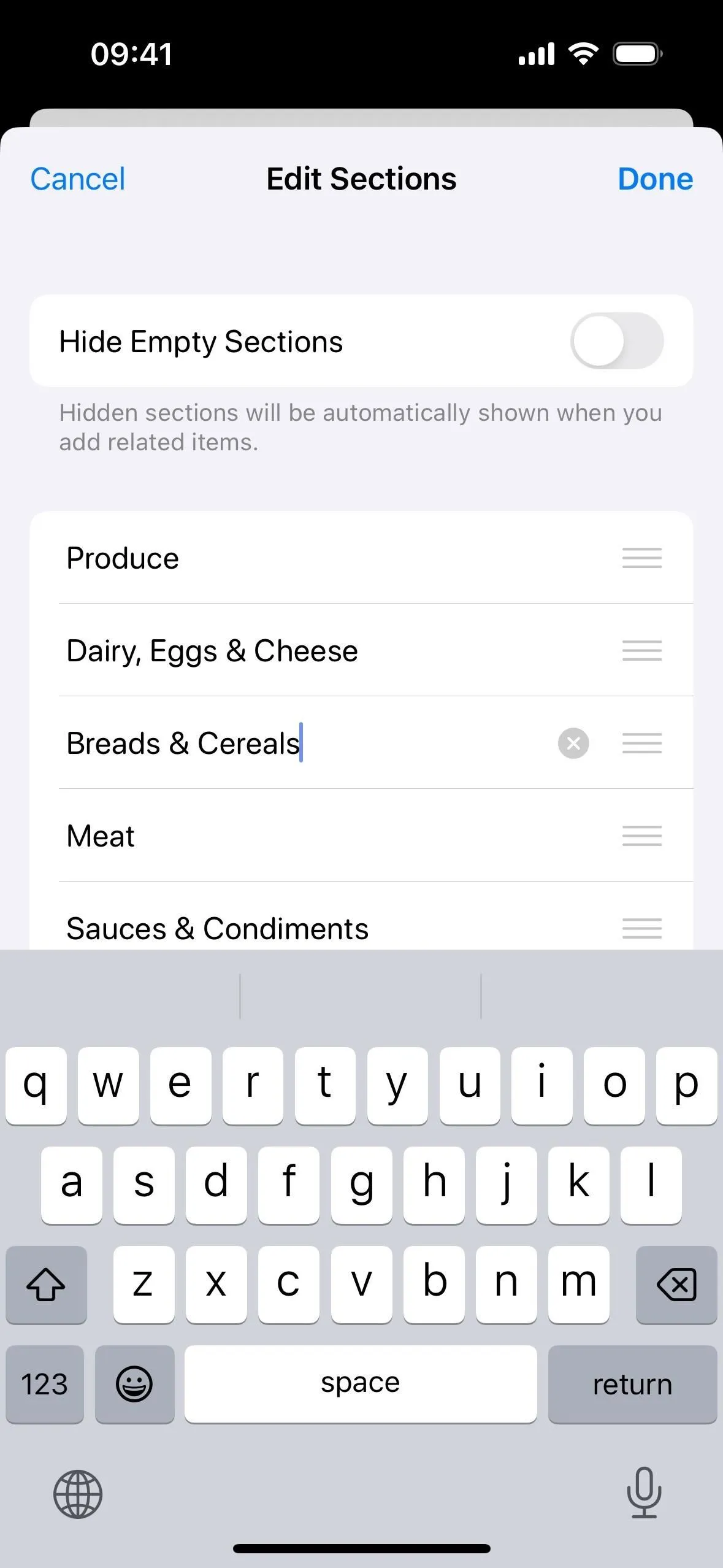
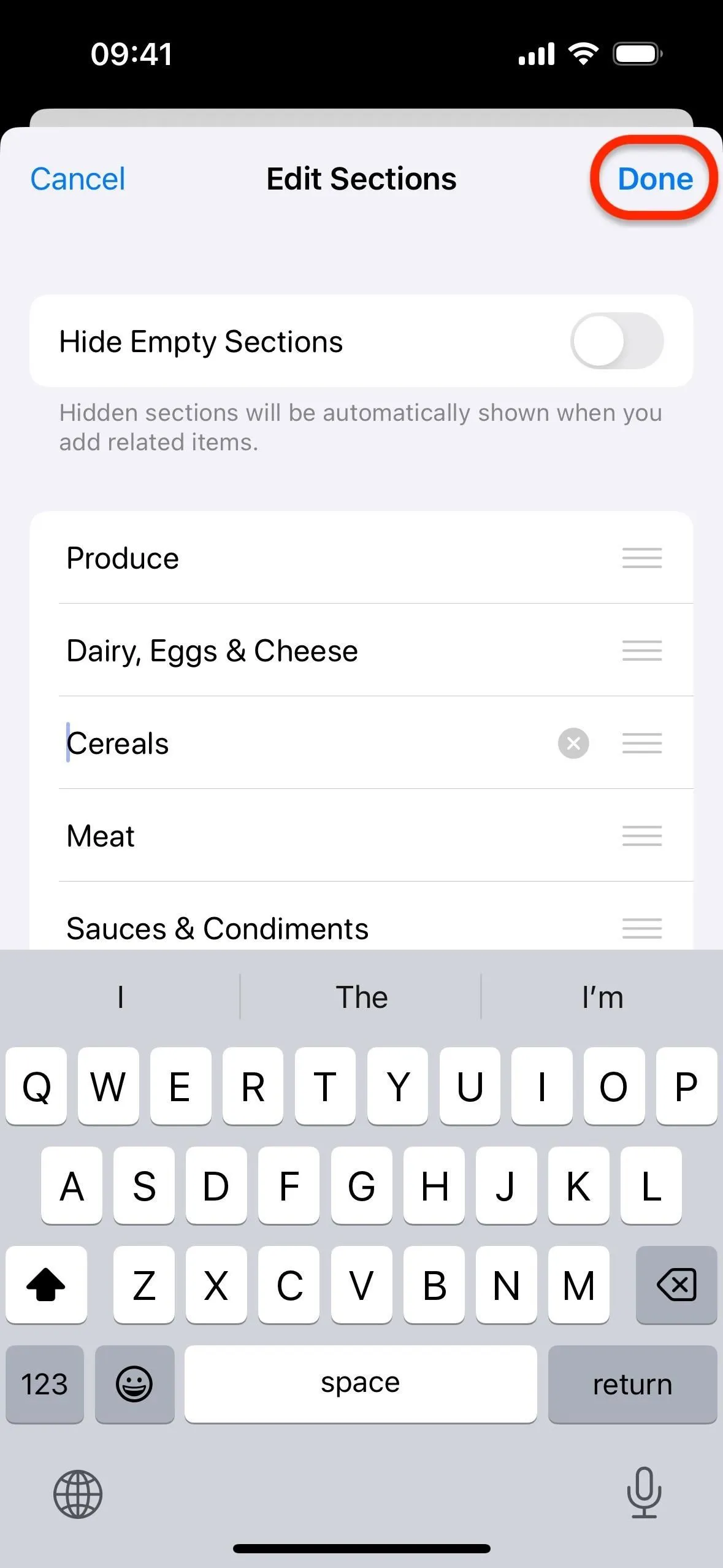
식료품 목록에서 빈 섹션 숨기기
모든 항목을 체크한 후 식료품 목록의 섹션을 사라지게 하려면 목록에서 줄임표(•••)를 탭하여 추가 옵션을 탭하고 “섹션 관리”를 탭한 다음 “섹션 편집”을 탭하고 다음을 확인하세요. “빈 섹션 숨기기” 스위치가 켜져 있습니다. 꺼져 있으면 해당 섹션은 모든 작업을 완료한 후에도 목록에 남아 있지만 이 스위치를 활성화하면 해당 섹션이 사라집니다.
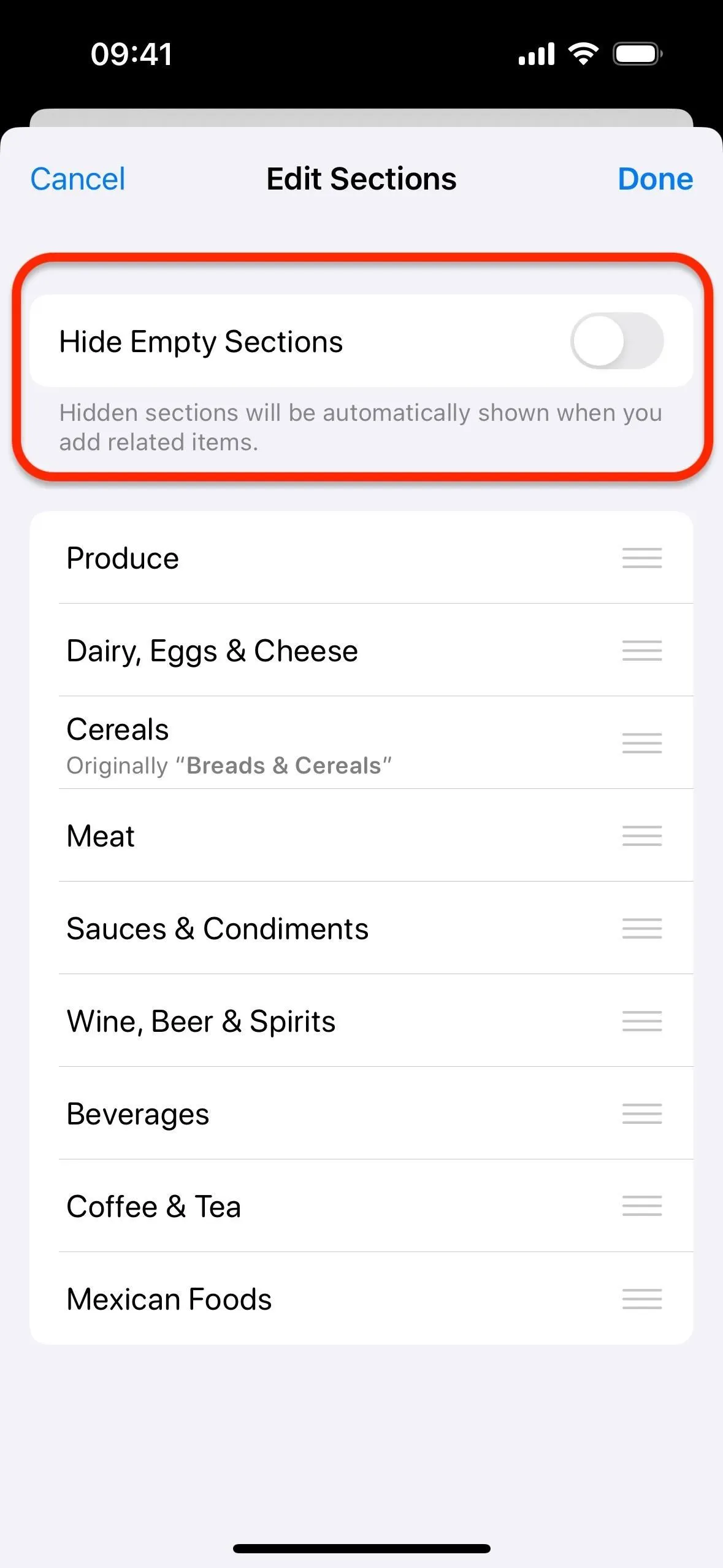
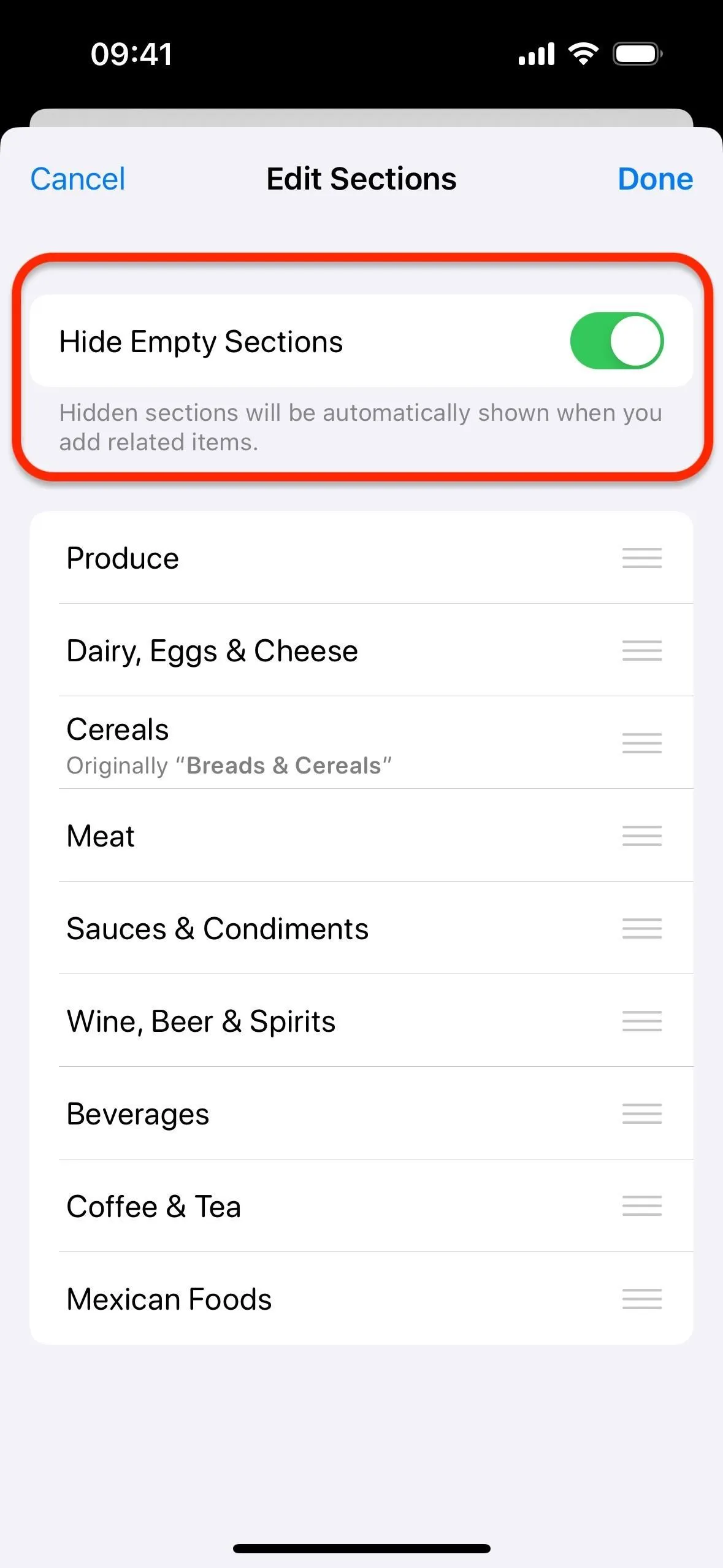
답글 남기기